Statische IP dem Raspberry Pi zuweisen
- Grundlagen der Netzwerkkonfiguration auf Raspberry Pi OS
-
Statische IP-Adresse der Raspberry Pi-Ethernet-Schnittstelle mit dem Befehl
dhcpcdzuweisen
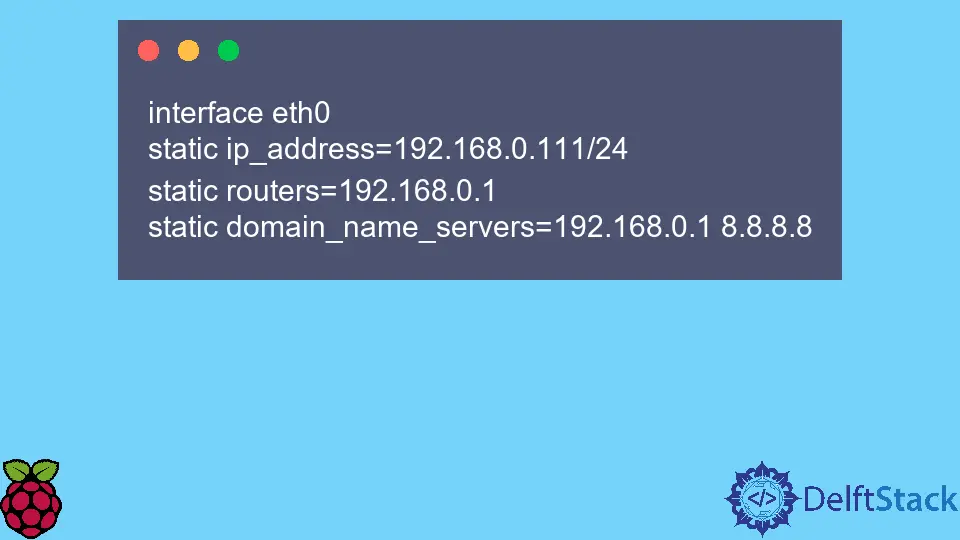
In diesem Artikel werden verschiedene Methoden zum Zuweisen einer statischen IP-Adresse zu Raspberry Pi OS vorgestellt.
Grundlagen der Netzwerkkonfiguration auf Raspberry Pi OS
Bevor Sie eine statische IP-Adresse für die Netzwerkschnittstelle konfigurieren, müssen Sie normalerweise herausfinden, welche Schnittstellen im System verfügbar sind und wie sie heißen. In diesem Fall konzentrieren wir uns zunächst auf Ethernet-Schnittstellen und IPv4-Adressen.
Sie können alle verfügbaren Schnittstellen mit dem Befehl ip a von CLI auflisten. Die Ausgabe wird wie unten gezeigt angezeigt, wobei jede Schnittstelle nummeriert und mit Namen wie lo, eth0 usw. benannt ist. eth0 bezeichnet die erste Ethernet-Schnittstelle und hat derzeit eine IP-Adresse (192.168.0.24). ) zugeordnet.
Beachten Sie, dass es auch die Standardnetzmaske 255.255.255.0 hat. Denken Sie daran, dass wir in den folgenden Schritten im Wesentlichen den Teil eth0 aus dieser Befehlsausgabe benötigen, um eine statische IP-Adresse zu konfigurieren.
ip a
Beispielausgabe:
1: lo: <LOOPBACK,UP,LOWER_UP> mtu 65536 qdisc noqueue state UNKNOWN group default qlen 1000
link/loopback 00:00:00:00:00:00 brd 00:00:00:00:00:00
inet 127.0.0.1/8 scope host lo
valid_lft forever preferred_lft forever
---
2: eth0: <BROADCAST,MULTICAST,UP,LOWER_UP> mtu 1500 qdisc pfifo_fast state UP group default qlen 1000
link/ether 00:16:3e:e2:52:1c brd ff:ff:ff:ff:ff:ff
inet 192.168.0.12/24 brd 192.168.0.255 scope global
---
Alternativ können Sie den Befehl ifconfig ausführen, um die aktuell aktiven Schnittstellen im System anzuzeigen. Die Ausgabe enthält ähnliche Informationen wie der vorherige Befehl. Beachten Sie, dass wir in diesem Artikel kontrahierte Ausgabetexte haben und uns nur auf die Teile konzentrieren, die für die jeweilige Aufgabe relevant sind.
ifconfig
Beispielausgabe:
eth0: flags=4163<UP,BROADCAST,RUNNING,MULTICAST> mtu 1500
inet 192.168.0.12 netmask 255.255.255.0 broadcast 172.16.0.255
inet6 fe80::7df4:d6b9:171:f302 prefixlen 64 scopeid
---
lo: flags=73<UP,LOOPBACK,RUNNING> mtu 65536
inet 127.0.0.1 netmask 255.0.0.0
inet6 ::1 prefixlen 128 scopeid 0x10<host>
---
Statische IP-Adresse der Raspberry Pi-Ethernet-Schnittstelle mit dem Befehl dhcpcd zuweisen
Raspberry Pi OS verwendet den dhcpcd-Client, um TCP/IP für alle seine Schnittstellen zu konfigurieren. dhcpcd ist ein Daemon-Prozess, der immer im Hintergrund läuft. Es bezeichnet jedoch auch das Befehlszeilentool, das mit dem Daemon-Prozess interagieren kann.
Zuerst müssen wir die Schnittstelle eth0 dekonfigurieren, da sie bereits mit dynamischer Zuordnung konfiguriert wurde, wie wir in den vorherigen Ausgaben gesehen haben. Dies ist jedoch möglicherweise nicht der Fall, wenn Sie den Raspberry Pi nicht mit dem Netzwerk verbunden haben, in dem der Router einen DHCP-Server ausführt.
Sie können diesen Schritt im letzteren Fall überspringen, aber vergewissern Sie sich, dass Ihre Ethernet-Schnittstelle nicht zuerst mit den vorherigen Befehlen konfiguriert ist.
Die angegebene Schnittstelle (z. B. eth0) kann mit dem Befehl dhcpcd -k [interface] oder alternativ mit dhcpcd --release [interface] dekonfiguriert werden.
Beachten Sie, dass Sie für jeden dieser Befehle ein Schnittstellenargument angeben müssen, oder dhcpcd wird beendet, da keine Schnittstellen mehr ausgeführt werden.
Außerdem müssen Sie wahrscheinlich das Präfix sudo einfügen, um die Berechtigungen für alle dhcpcd-Befehle zu erhöhen, wenn Sie als Standardbenutzer pi angemeldet sind.
sudo dhcpcd -k eth0
Als nächstes können Sie bestätigen, dass eth0 dekonfiguriert wurde, indem Sie den Befehl ip a oder ifconfig ausführen. Wenn die vorherige Operation erfolgreich war, können wir die statische IP-Konfiguration in der Datei dhcpcd.conf angeben, die sich im Verzeichnis /etc befindet.
Diese Datei enthält normalerweise Beispielzeilen für statische IP-Konfigurationen, daher müssen Sie diese möglicherweise auskommentieren und nur Adressen ändern. Fügen Sie andernfalls die folgenden Zeilen am Ende der Konfigurationsdatei ein und geben Sie die lokalen Adressen basierend auf Ihren lokalen Netzwerkeinstellungen an.
interface eth0
static ip_address=192.168.0.111/24
static routers=192.168.0.1
static domain_name_servers=192.168.0.1 8.8.8.8
Beachten Sie, dass der Befehl DHCP-Konfiguration zusätzlich zur statischen IP-Adresse/Netzmaske die Standard-Gateway-Adresse und DNS-Server enthält. Im vorherigen Snippet haben wir der Schnittstelle eth0 die statische IP-Adresse 192.168.0.111 zugewiesen. Jetzt müssen diese Änderungen sofort wirksam werden, also führen wir den folgenden Befehl aus.
sudo dhcpcd -n eth0
Dieser Befehl zwingt den dhcpcd-Prozess, seine Konfigurationsdatei neu zu laden und die eth0-Schnittstelle neu zu binden. Wenn Sie den Schnittstellennamen für den vorherigen Befehl nicht angeben, werden alle Schnittstellen erneut gebunden.
Ein weiteres Szenario für das Festlegen einer statischen IP-Adresse für den Raspberry PI besteht darin, die Datei dhcpcd.conf zu ändern und das System neu zu starten, was funktioniert. Trotzdem verschwenden Sie einige Zeit damit, auf einen Neustart zu warten. Denken Sie auch daran, dass, wenn Sie über SSH oder eine andere Remote-Verbindung mit dem Raspberry Pi verbunden sind, der Befehl dhcpcd -k Ihre Sitzung unbrauchbar macht.
Founder of DelftStack.com. Jinku has worked in the robotics and automotive industries for over 8 years. He sharpened his coding skills when he needed to do the automatic testing, data collection from remote servers and report creation from the endurance test. He is from an electrical/electronics engineering background but has expanded his interest to embedded electronics, embedded programming and front-/back-end programming.
LinkedIn FacebookVerwandter Artikel - Raspberry Pi
- Bildschirmtastatur für Raspberry Pi
- Chrom auf dem Raspberry Pi
- Chromium OS auf dem Raspberry Pi
- DNS-Server auf Raspberry Pi
- Drehen Sie das Raspberry Pi-Display
- Dropbox auf dem Raspberry Pi
